Proprio come altre applicazioni per prendere appunti, OneNotesupporta più modalità di visualizzazione che consentono di regolare facilmente il contenuto sullo schermo. Se si passa frequentemente da monitor con display grande a piccolo, potrebbe essere necessario modificare le modalità di visualizzazione per ottenere l'anteprima completa della pagina del notebook. Considerare una situazione in cui è necessario passare tra due monitor con risoluzioni diverse; quando passi da un monitor con display ad alta risoluzione a uno più piccolo, devi regolare la modalità di visualizzazione del notebook OneNote per regolare i contenitori di contenuti. OneNote offre due livelli di zoom rapidi, tra cui 75% e 100%, insieme al menu a discesa Livello di zoom per modificare manualmente il livello di zoom della pagina del notebook corrente. Tuttavia, se non desideri impostare manualmente il livello di zoom tramite il menu a discesa Zoom, puoi utilizzare Ctrl + Rotellina del mouse per ingrandire / ridurre la pagina. Prima di modificare il livello di zoom con il mouse, basta fare clic in un punto qualsiasi della pagina del notebook, quindi spostare la rotellina del mouse verso l'alto tenendo premuto il tasto Ctrl sulla tastiera per ridurre la pagina. Allo stesso modo, puoi spostare la rotellina del mouse verso il basso tenendo premuto il tasto Ctrl per ingrandire il contenuto della pagina.
Come affermato in precedenza, puoi sempre utilizzare lo Zoommenu a discesa per selezionare il livello di zoom richiesto. Include i seguenti livelli di zoom; 200%, 150%, 110%, 100% 90%, 75%, 50% e così via. Sotto il menu a discesa, troverai entrambe le modalità di zoom 75% e 100%. Tuttavia, oltre al livello di zoom, è possibile utilizzare il pulsante Zoom avanti e Zoom indietro per ingrandire e rimpicciolire la pagina del notebook, rispettivamente.

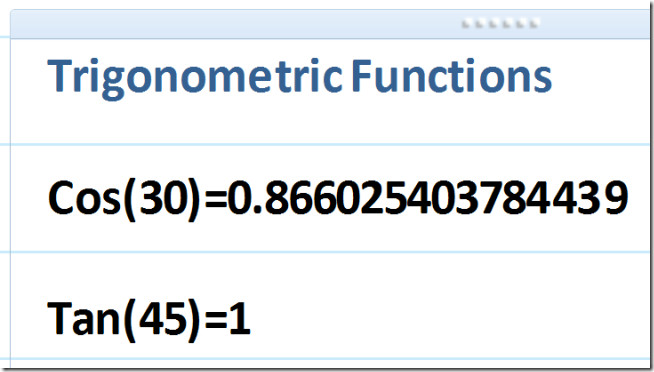













Commenti